用户配置文件定义保存了用户的工作环境。根据工作环境的不同,Windows支持三种类型配置文件:
本地用户配置文件
漫游用户配置文件
强制用户配置文件
另外,系统还提供了默认本地配置文件、默认域配置文件的支持。
一、本地用户配置文件
当用户第一次登记计算机时,系统就会在本地磁盘上为用户建立一个本地配置文件。用户的工作环境设置(如开始菜单、文档等信息)会被存储在此文件夹内。用户下次登灵活时,系统会使用此文件夹的内容来设置用户的工作环境。
特点:用户可以修改自己配置文件内容
1、存储用户配置文件的文件夹
%SystemDriver%\用户 文件夹
查看时需选择“显示隐藏的文件、文件夹和驱动器”。

浏览到用户名所在文件夹下:
下图一些带快捷箭头的文件,其实质是一些目录联接,即链接到另外一位置的文件。
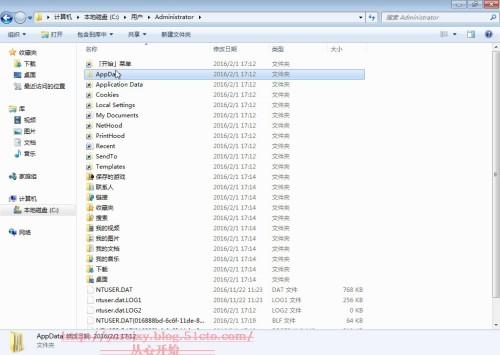
用户可以命令行状态下,输入 Dir /AD显示联接信息。
有,表示为目录联接,后面有它链接的具体位置。
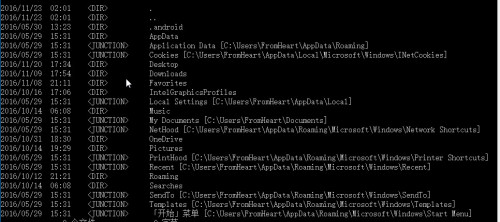
浏览到到AppData,结果如下:这三个文件夹也存放用户的一些信息。
Windows 使用 Local及LocalLow文件夹存放非漫游的应用程序数据(类似注册表Local_machine)及一些空间占用大无法漫游的应用程序数据,而Roaming文件夹则用来保存可漫游的用户应用程序数据,如每个用户的个性化设置等。

浏览到Roaming文件夹下:
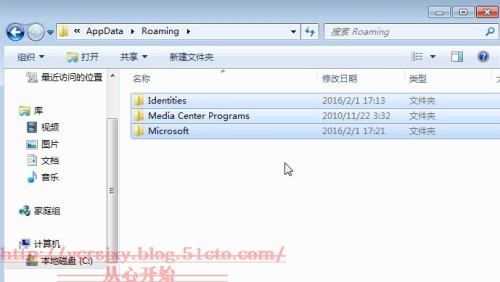
浏览其Windows文件夹:这时存放着用户Windows的一些设置信息
如开始菜单、SendTO(发送到)、Libraries(库)等,用户可以直接这些文件下进行相关操作(如建立文件夹等)来改变用户配置的设置。

以下是Appdata\Local文件的内容,Temp用户临时文件夹,用户可以删除这个文件下的内容。
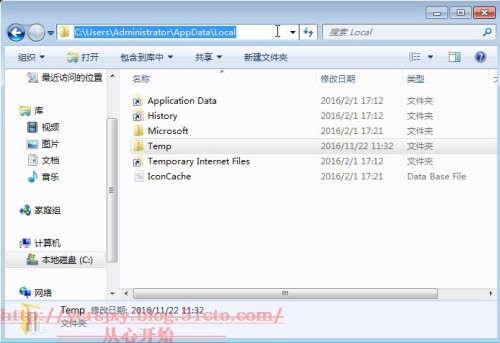
2、查看用户配置文件的类型
选择“系统属性”下的“用户配置文件”的设置按钮:
可以查看配置文件的名称、大小、类型、状态以及创建时间。
如果某一用户有多种类型的配置文件,还可以修改期类型(即用户下一次启动何种配置文件)
用户还可以将当前配置文件复制给其他用户,这样可以保持配置文件的一致性
(后面的强制配置文件的建立,就用到配置文件的复制)

3、用户配置文件的建立
用户首次登录计算机时,会建立用户配置文件设置。它主要由%SystemDriver%\用户\Default(本地默认配置文件)和%SystemDriver%\ProgramData这两个文件夹共同进行设置
注意:在旧版的操作系统中,这两个文件夹并非用此名,而用Default User与All Users文件夹。为了保持兼容见,Windows 2008等操作系统还保留了这两个文件夹。
二、漫游用户配置文件
本地用户配置文件随着计算机而异。如果用户希望在任何一台计算机登录,都能够使用相同的配置文件(即相同的工作环境),就要用到漫游用户配置文件或者强制用户配置文件。
特点:配置文件信息存放在网络服务器上(非本地计算机上);只适合给域用户使用(因为只有域用户才能登录到域内的各台计算机)
漫游用户配置文件(Roaming User Profile):由于域用户到域内的任何一台计算机登录时会到网络服务器读取相同的漫游用户配置文件,因此可以拥有统一的工作环境。当用户注销时,系统会将配置文件更改保存到网络上漫游用户配置文件,供下一次用户登录使用。
测试环境:服务器:Windows Server 2008 R2,DCSrv01,DC,FromHeart.Com,用来存放漫游用户配置文件
客户机:Windows 7,加入到域
漫游用户配置文件的设置过程:
1、建立共享文件夹
在服务器建立一个用来存放配置文件的文件夹,将其共享为“配置文件”,同时设置共享权限为读取/写入权限。
2、设置配置文件路径
在服务器(DC)上,使用管理员登录计算机,打开活动目录用户和计算机(Dsa.Msc),选择用户,浏览到“配置文件”标签。
下图是对管理员自己进行的设置.
配置文件路径:\\DCSrv01\配置文件\Administrator

3、查看结果
当用户用域内的任何一台计算机登录时,可以看到如下信息:

此时用户有两种类型的配置文件,用户可以更改配置文件类型。

同时在服务器的共享文件下,系统自动建立一个名为Administrator.V2文件夹
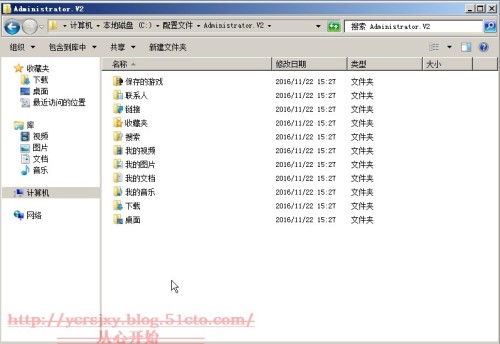
4、用户对漫游用户配置文件的处理
若用户是第一次使用某台计算机登录,由于用户之前没有登录域内的任何一台计算机,在登录前期漫游配置文件夹下为空。此时登录时,其工作环境是通过Default进行设置;
若用户之前登录过此台计算机,即以本地用户身份登录过,尽管没有以域用户的身份登录过(漫游用户配置文件为空),此时用户登录进,其工作环境由其本地用户配置文件进行设置;
如果域用户登录时,由于网络故障等原因无法访问网络上的漫游用户配置文件时,此时:
若用户是第一次使用这台计算机登录,由于以前没登录过,不存在本地用户配置文件,同时网络上漫游用户配置文件也无法访问,此时用户会用Default来设置;当用户注销时,系统不会将配置文件信息写存储到网络上,也不会存储到本地;
若用户以前登记过此台计算机,存在着本地用户配置文件,此时用户使用本地用户配置文件设置期工作环境;当用户注销时,会将其配置文件(改变)存储到本地配置文件。当下一次用户还用这台计算机登录到域时,即使此时漫游用户配置文件能访问,但由于本地配置文件较新,用户还是会使用本地用户配置文件,只是当用户注销时,会将本地较新用启用配置文件写入到网络上的漫游用户配置文件中,供下一次用户登录使用。
如果用户同有拥有本地配置文件、漫游配置文件,当用户登录时:
如果本地较新,则读取本地配置文件;如果网络服务器上的较新,刚读取网络上的;如果两者一样,为了提高访问速度,系统会使用本地。





















 1379
1379











 被折叠的 条评论
为什么被折叠?
被折叠的 条评论
为什么被折叠?








